GGU-STRATIG: Editorbox "Schichten" - Bohrprofil
Nach Klicken auf den Knopf "Schichten" in der allgemeinen Editorbox zur Eingabe eines Bohrprofils können Sie den Schichtaufbau des entsprechenden Bohrprofils eingeben oder ändern. Die folgende Dialogbox zeigt die Eingabe für die erste Schicht unseres Beispiels:
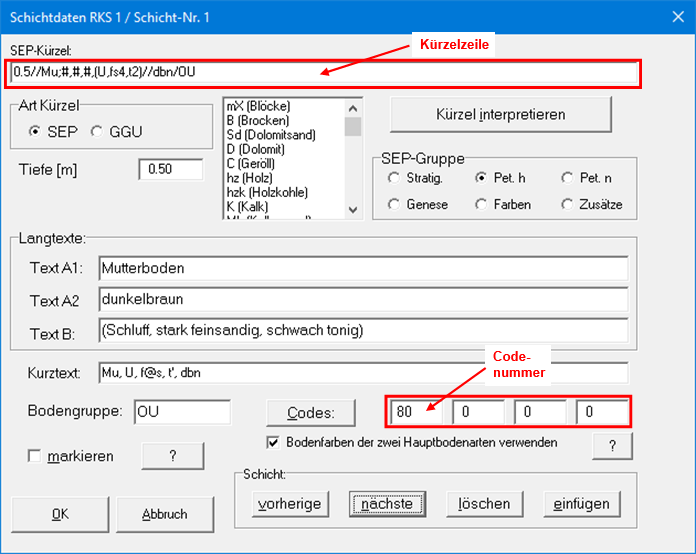
Die Schichteneingabe ist theoretisch über die manuelle Eingabe der gewünschten Beschreibung in der entsprechenden Eingabezeile möglich. Wesentlich schneller können Sie über die Eingabe von Kürzeln in der obersten Zeile, der Kürzelzeile, arbeiten. Sie sollten immer mit den SEP-Kürzeln arbeiten. Wenn Sie nach Eingabe Ihrer Kürzel auf den Knopf "Kürzel interpretieren" klicken, trägt das Programm automatisch die Lang- und Kurztexte sowie Bodengruppen und Codenummern, die den Kürzeln zugeordnet sind, in die entsprechend zugeordneten Zeilen ein. Detaillierte Erläuterungen zur Schichteingabe über die SEP-Kürzel folgen in den Abschnitten unter “GGU-STRATIG: Schichteneingabe über SEP-Kürzel-Interpretation”.
Die Editorbox für die Schichteneingabe besitzt unten weitere Knöpfe und Schalter, die folgende Wirkung haben:
"OK"
Die Schichteingabe wird beendet. Änderungen in der dargestellten Schicht werden übernommen."Abbruch"
Die Schichteingabe wird abgebrochen. Änderungen in der dargestellten Schicht werden nicht übernommen."markieren"
Bei der Definition oder Änderung von Schichten kann der Text einer Schicht farbig hinterlegt werden. Das ist unter Umständen hilfreich, um bei der weiteren Bearbeitung auf Auffälligkeiten und Unstimmigkeiten hinzuweisen. Die Markierfarbe kann im Menüeintrag "Einstellungen / Allgemein" gewählt werden."vorherige"
Es wird zur vorherigen Schicht zurückgeblättert. Änderungen in der dargestellten Schicht werden übernommen."nächste"
Es wird zur nächsten Schicht vor geblättert. Änderungen in der dargestellten Schicht werden übernommen."löschen"
Die im Dialogfenster dargestellte Schicht wird gelöscht."einfügen"
Vor der im Dialogfenster dargestellten Schicht wird eine zusätzliche Schicht eingefügt.
